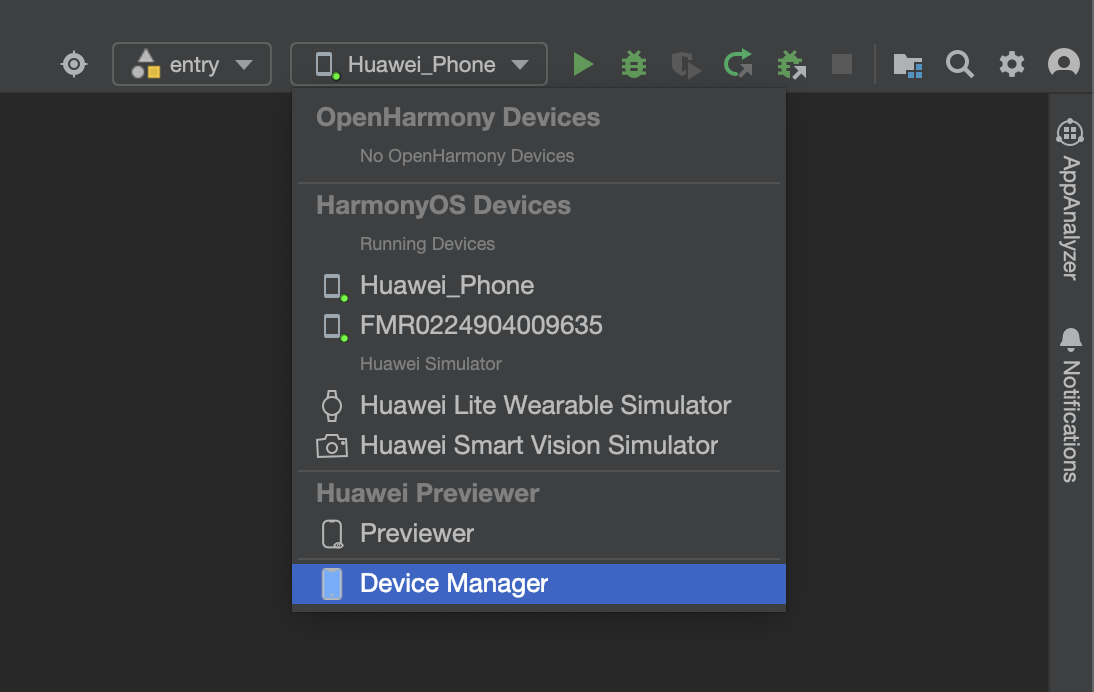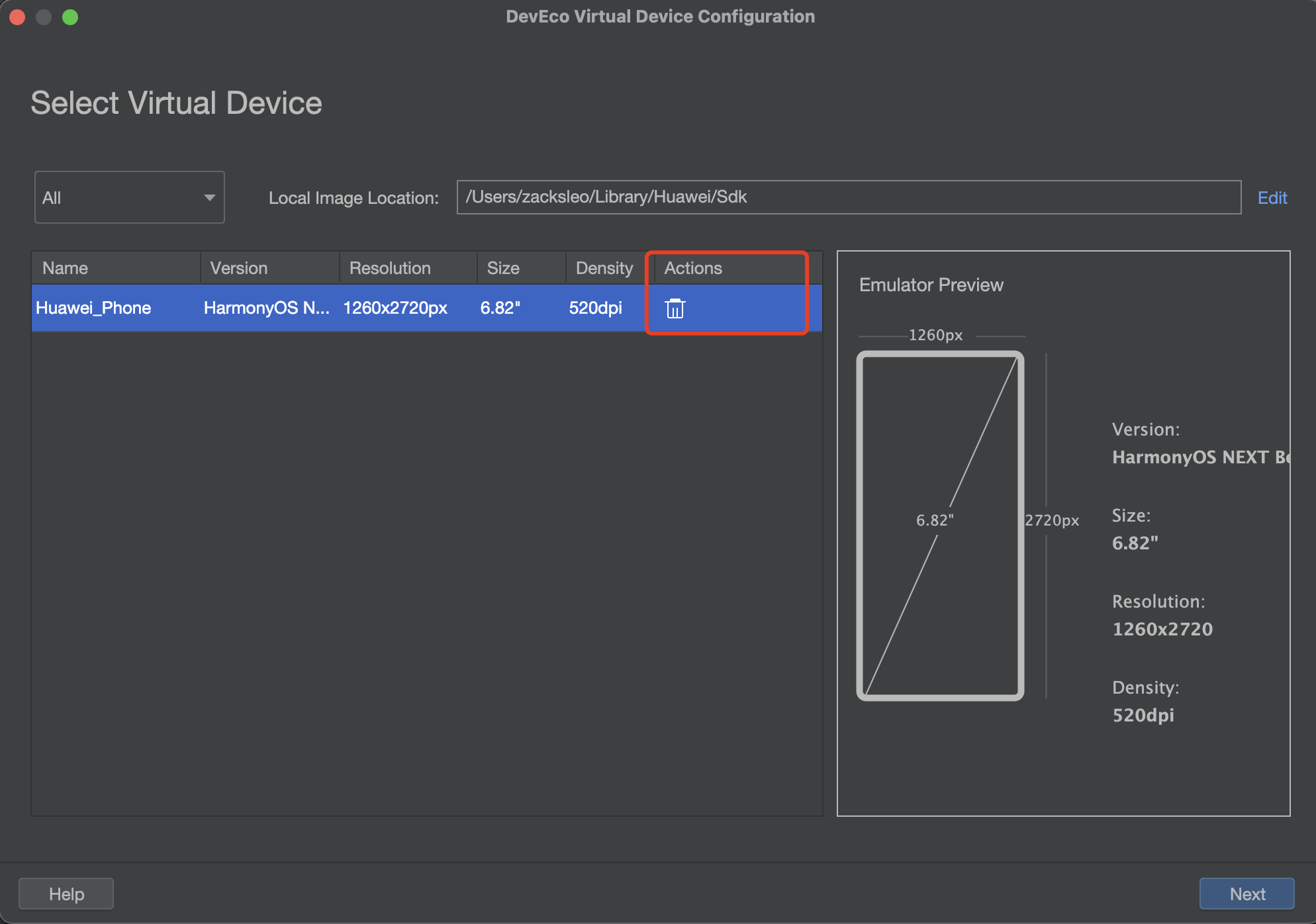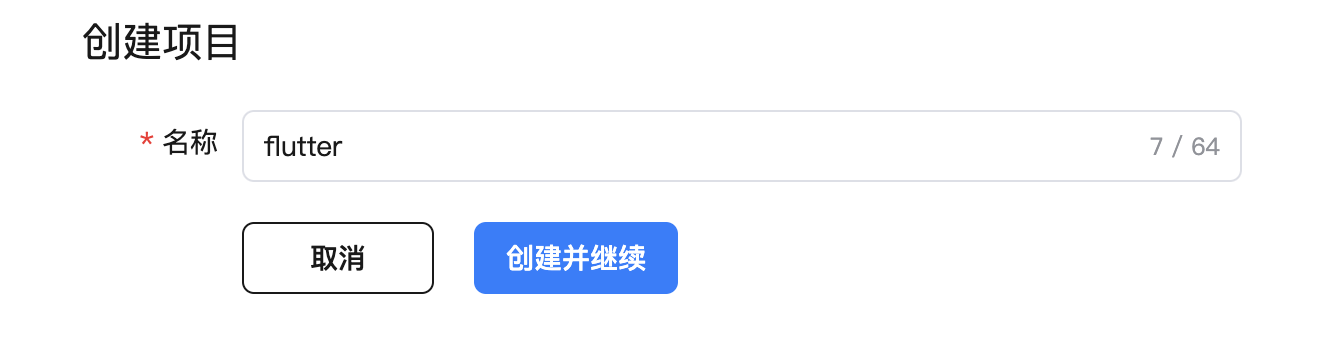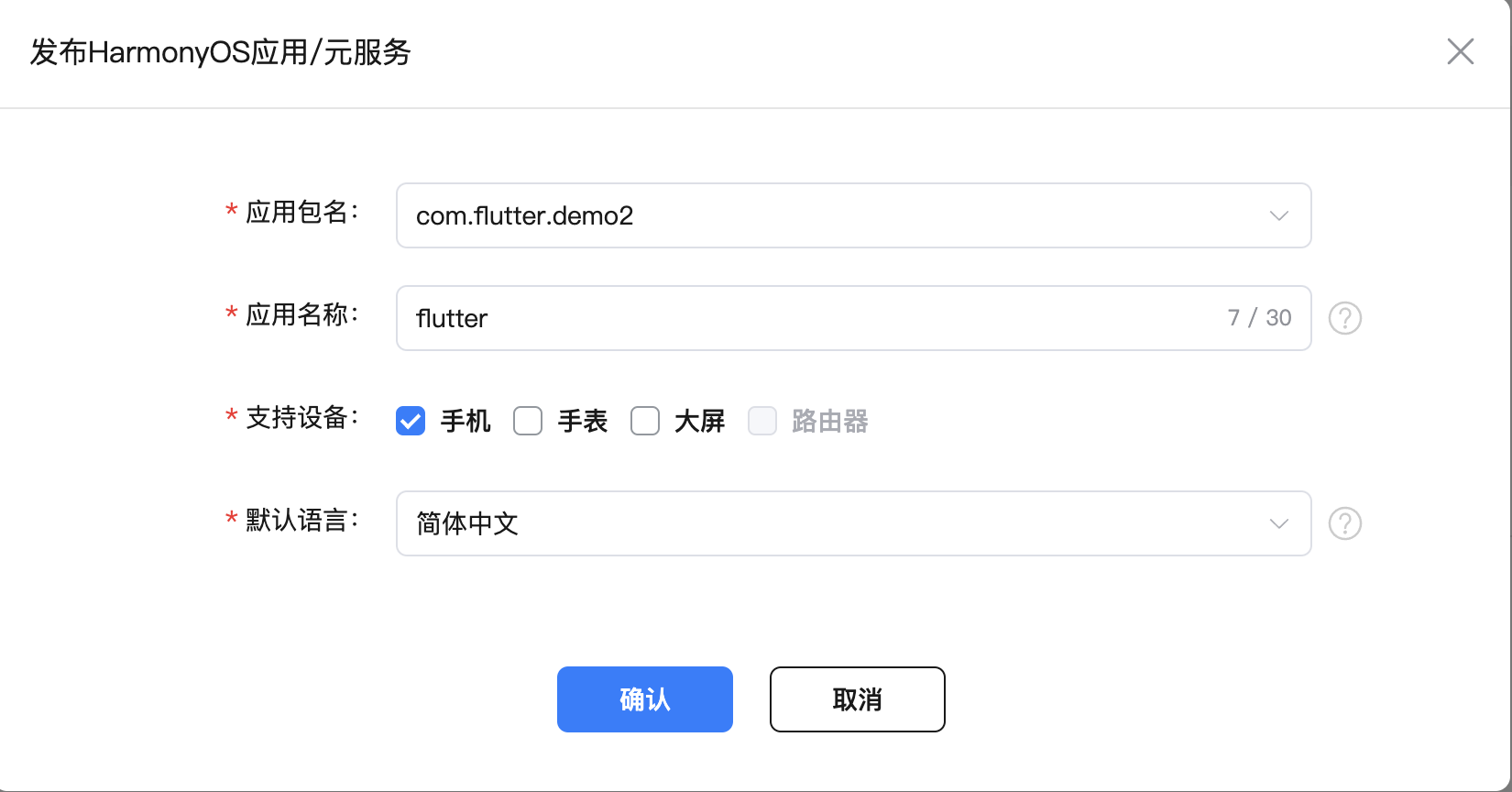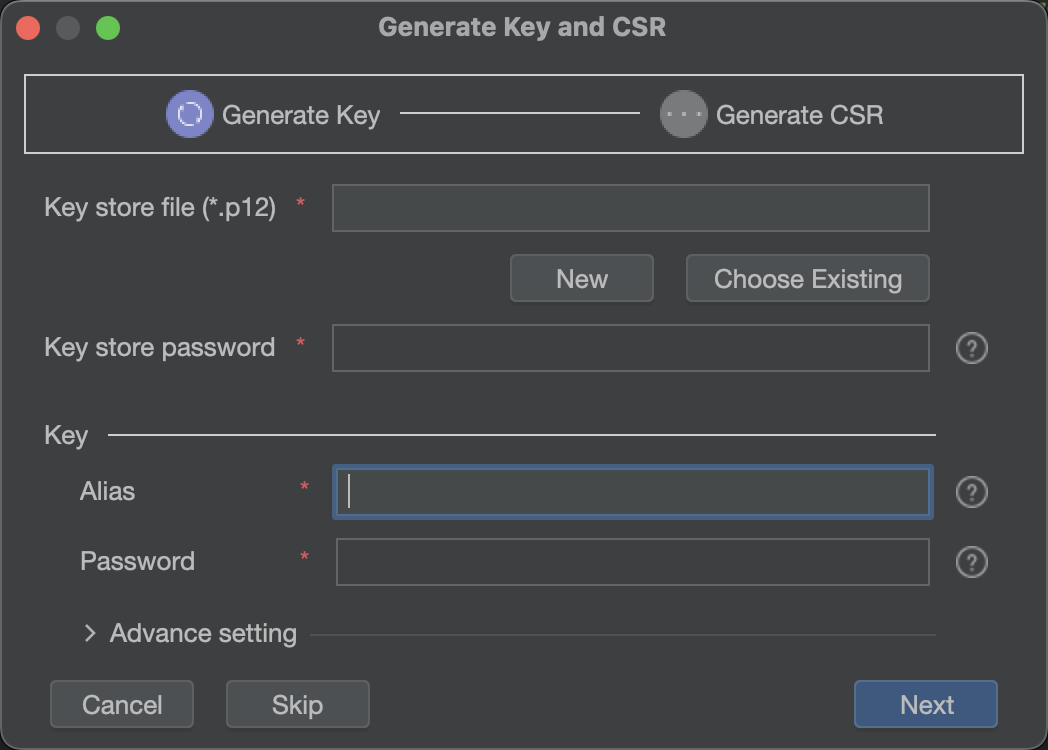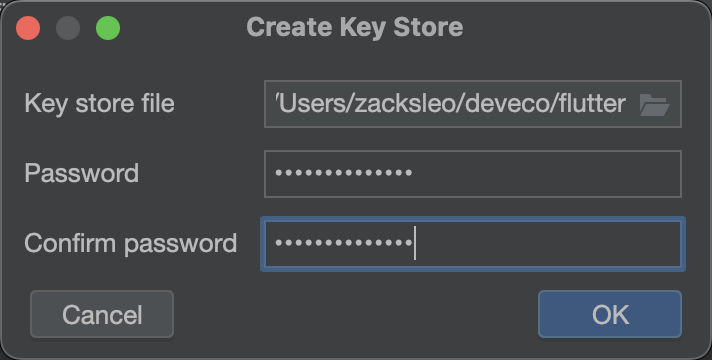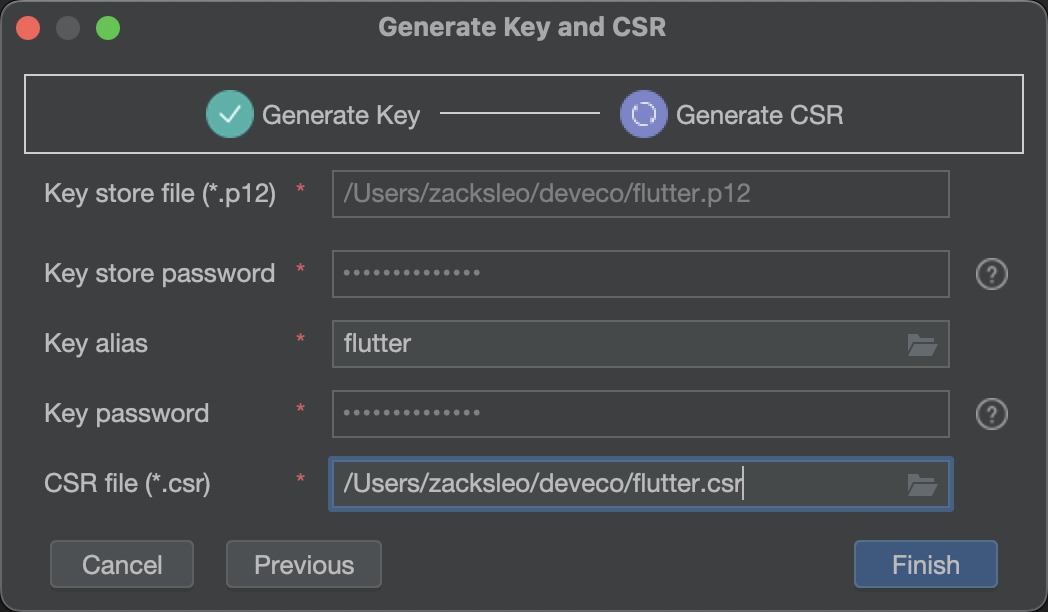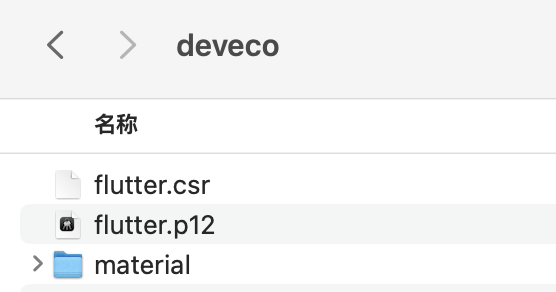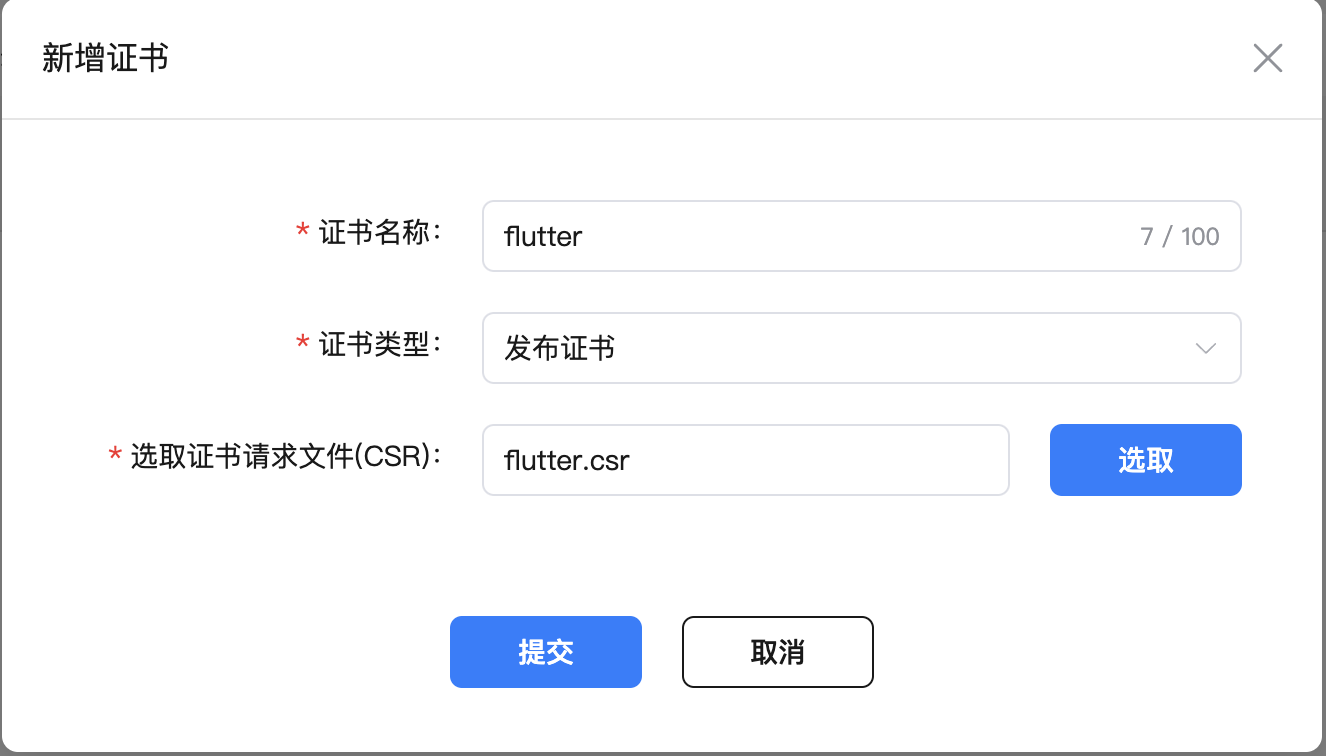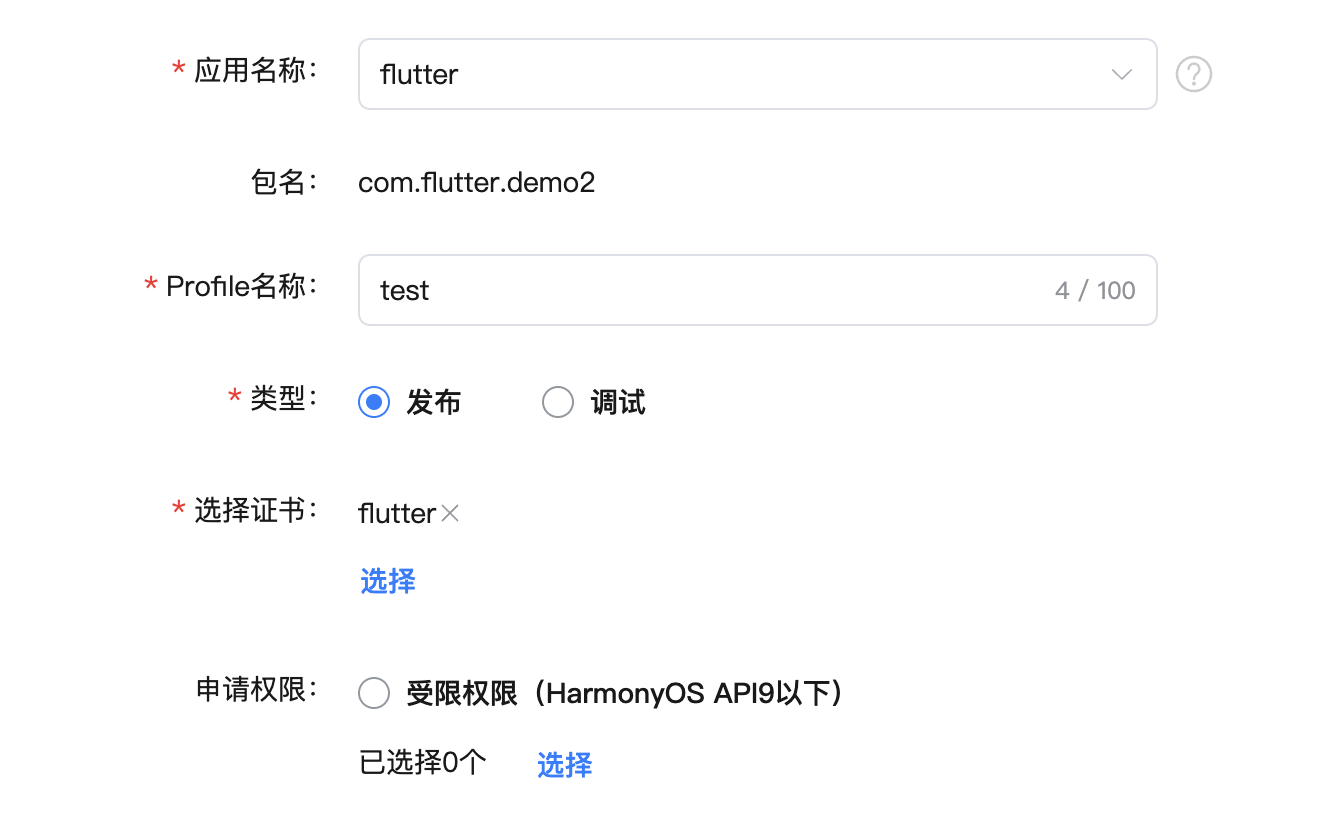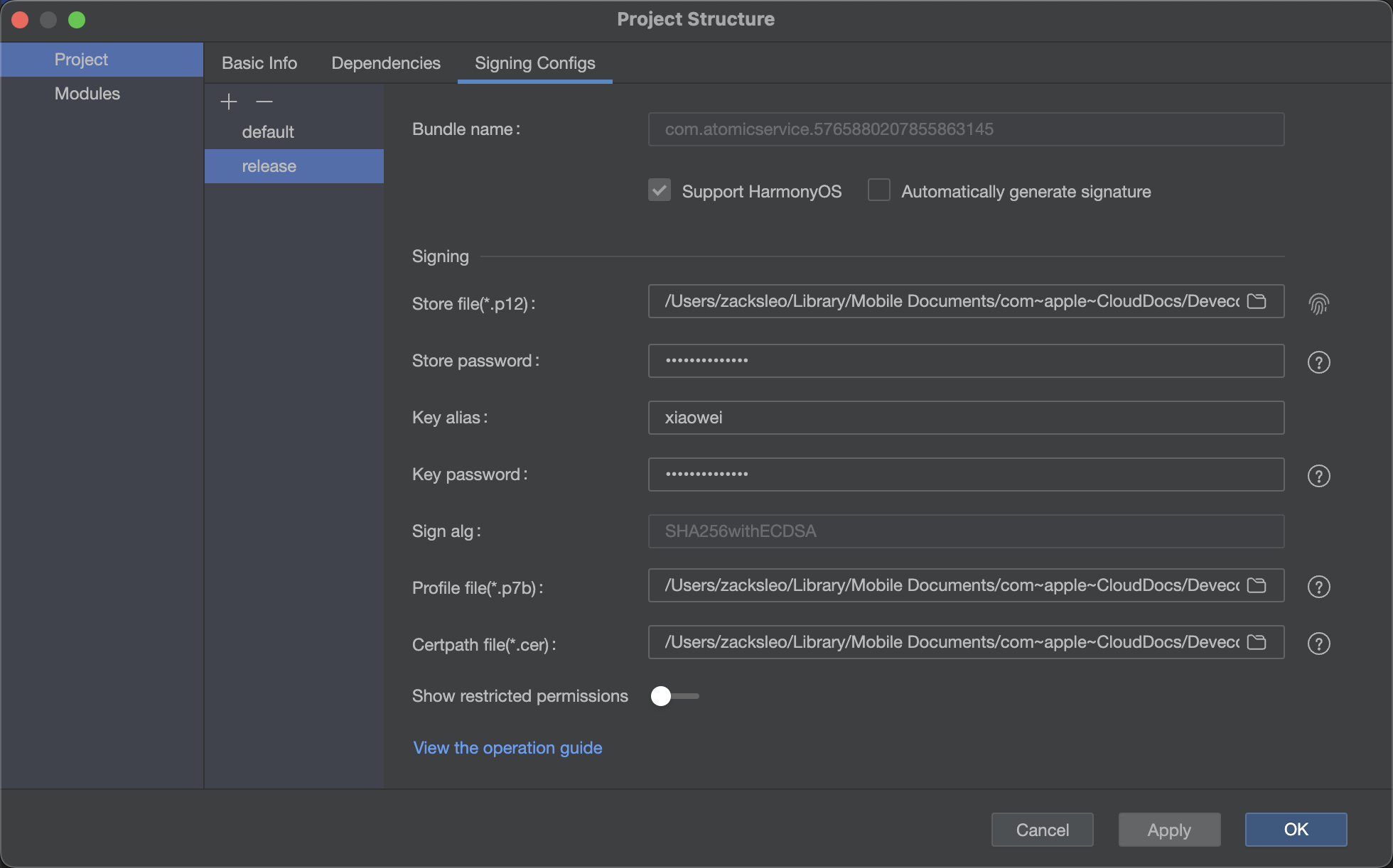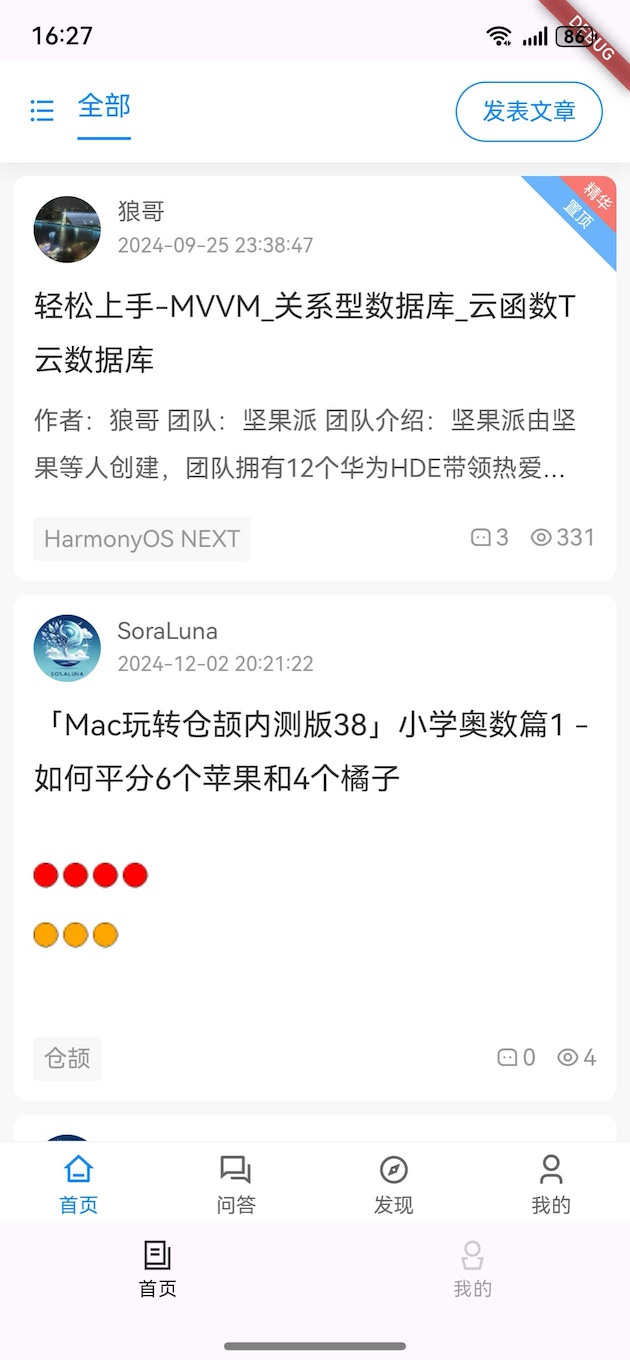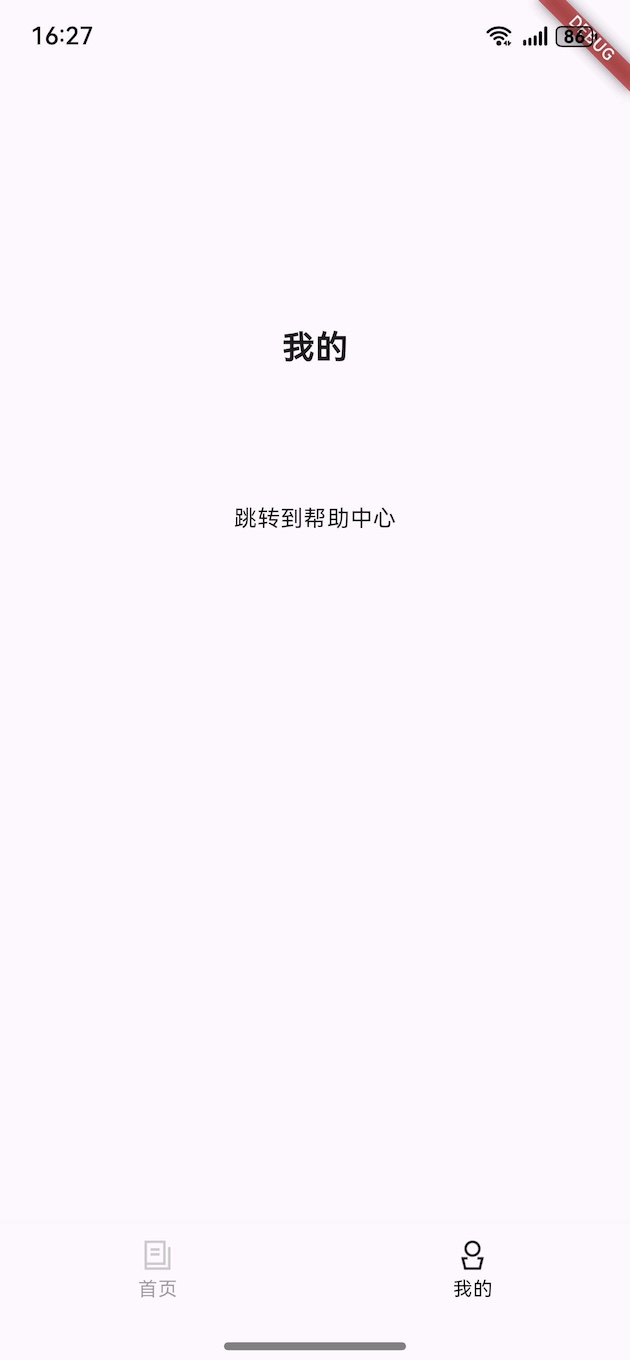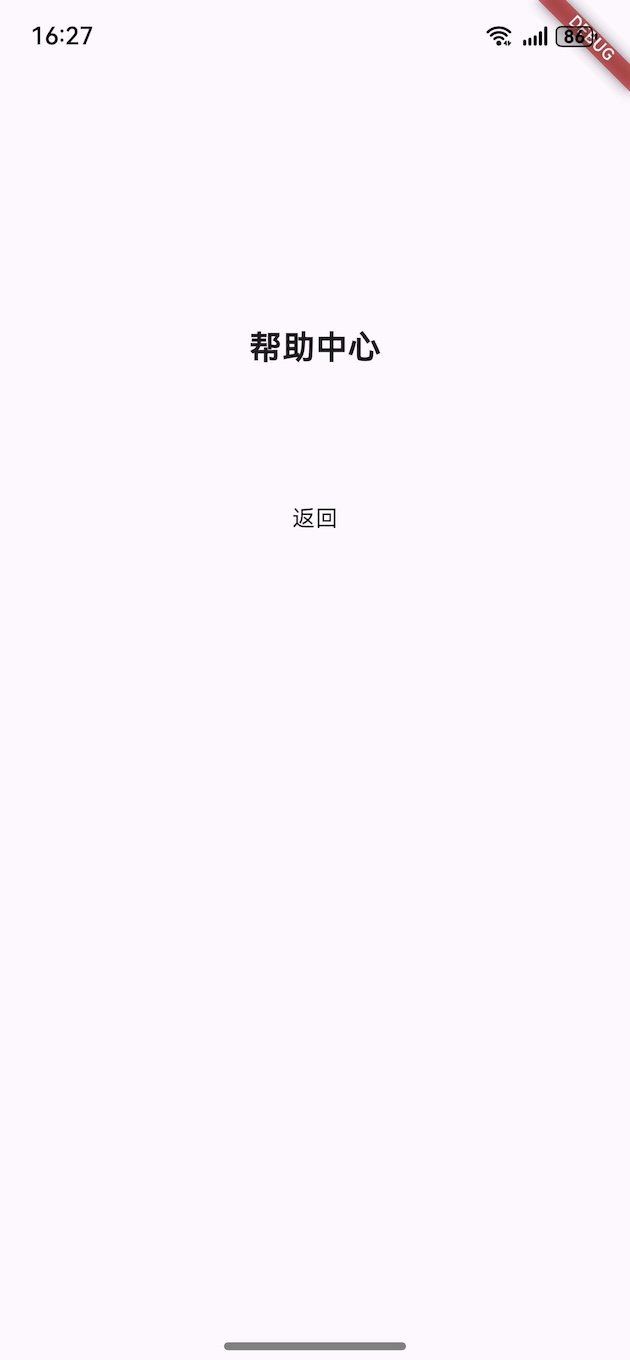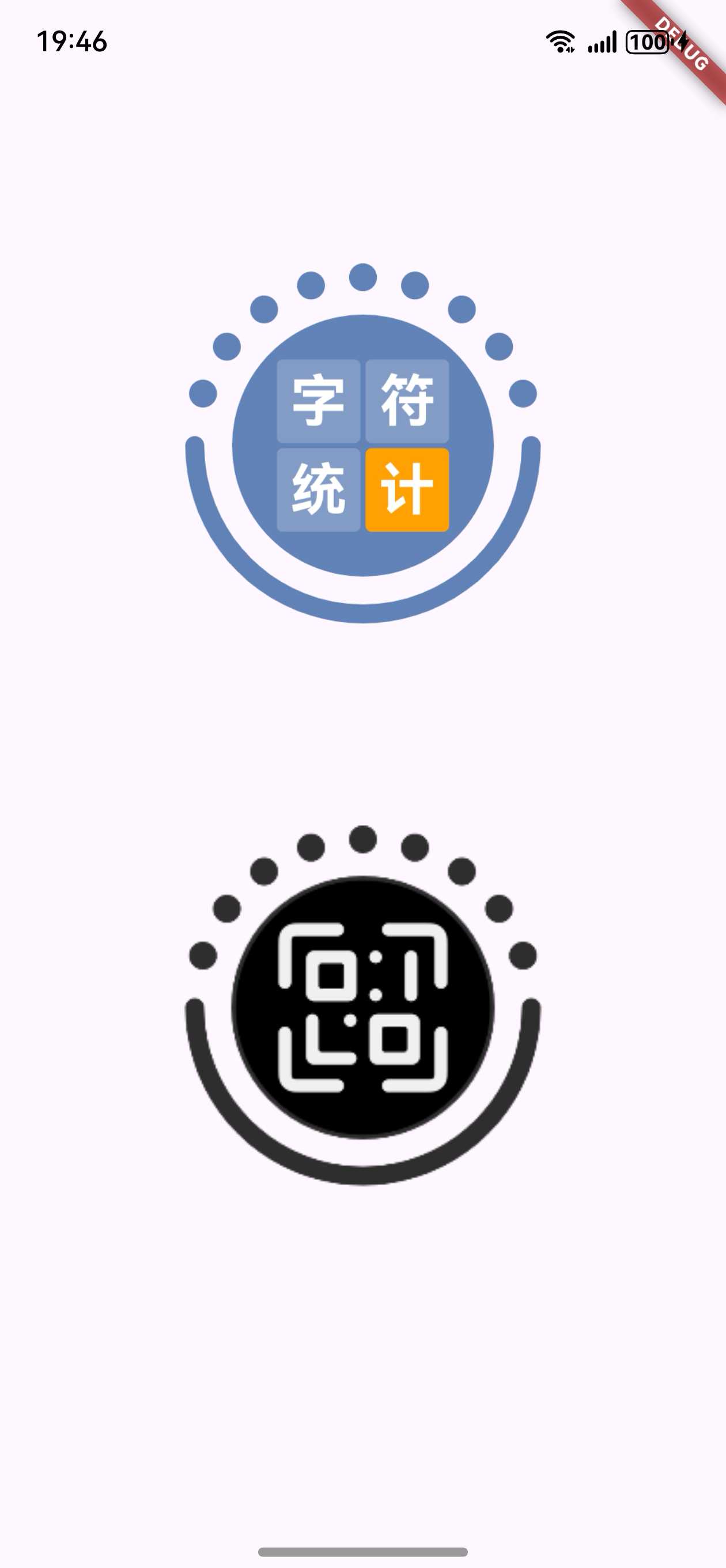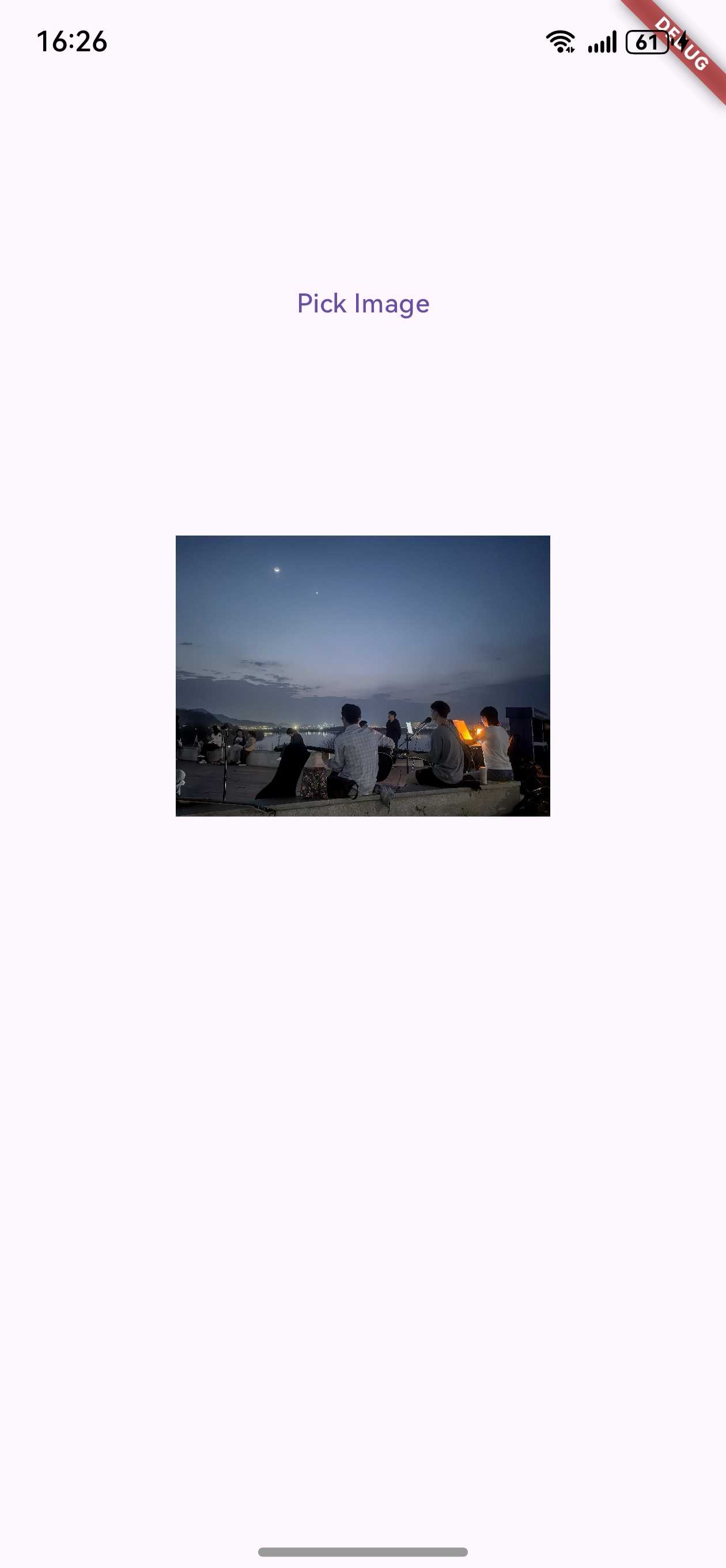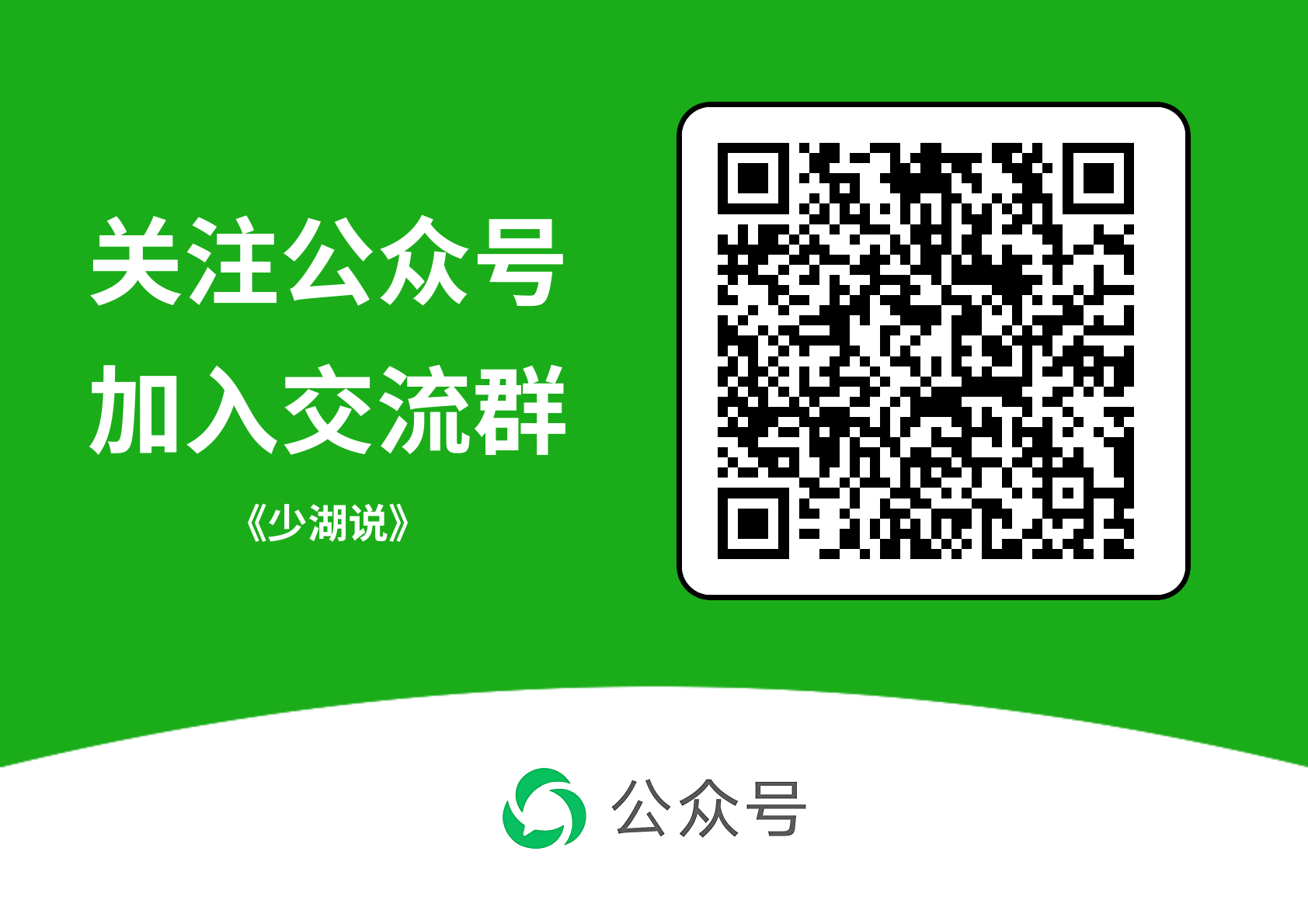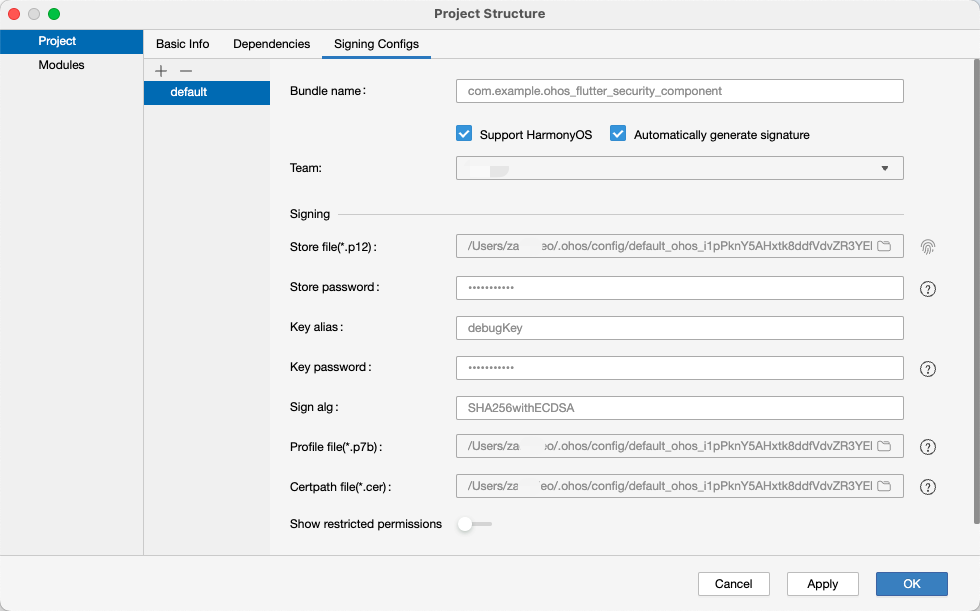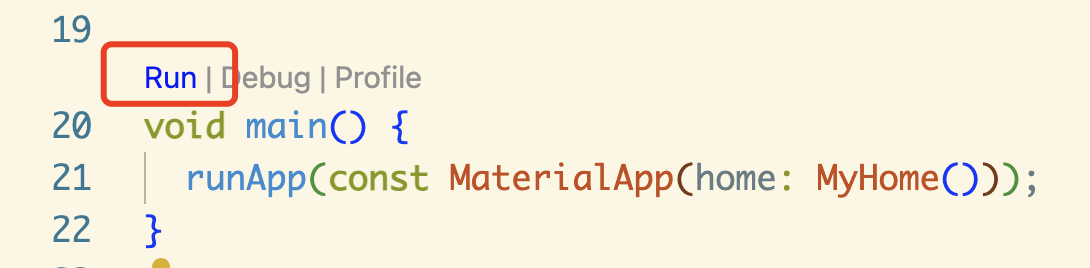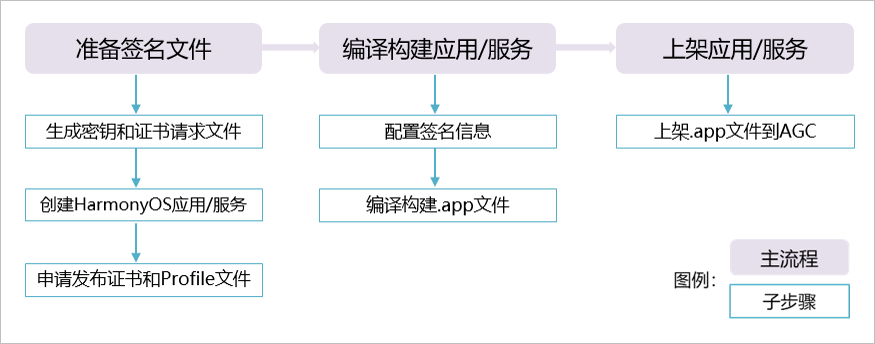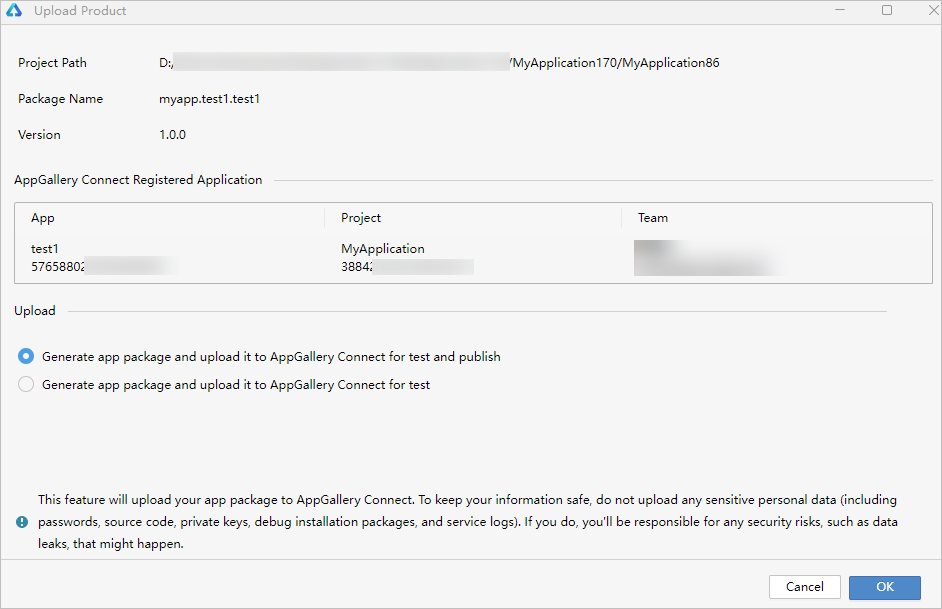Flutter 技术原理
Flutter 是一个主流的跨平台应用开发框架,基于 Dart 语言开发 UI 界面,它将描述界面的 Dart 代码直接编译成机器码,并使用渲染引擎调用 GPU/CPU 渲染。

渲染引擎的优势
使用自己的渲染引擎,这也是 Flutter 与其他跨平台框架最大的区别。
与 React Native 等高度依赖原生组件的框架不同,Flutter 摆脱了原生组件依赖,界面布局更加灵活,多端展示效果高度一致。由于渲染引擎自建,性能优化空间更大,这也是为什么Flutter 以流畅著称。
Impeller 渲染引擎由来

Flutter 的渲染引擎经历了多次迭代,早期全端使用 Skia, 后来为了解决 iOS 上着色器编译卡顿问题,Flutter 团队开发了新一代渲染引擎 Impeller。由于表现优异,Impeller 已经成为 Flutter 未来的发展方向。
渲染引擎将着色器编译成GPU指令,也就是二进制代码。
着色器是一种图形绘程序,它定义了如何绘制一个图形,比如颜色、形状、变换等。
Flutter在解决卡顿问题上,基于Skia做了多次努力和尝试,始终不尽人意,最终才有了Impeller。
Impeller 的设计目标包括: 消除首次卡顿、降低帧渲染驱动开销、利用现代 GPU 并行渲染能力
Impeller 与 Vulkan
Vulkan 是 OpenGL 推出的下一代图形 API,在安卓上,Flutter Impeller 调用 Vulkan 实现界面渲染。

- Impeller 实现了常用的着色器,支持参数化,通过预编译色器来避免编译卡顿问题
- 分层架构简化了渲染过程,每一层基于下层能力执行特定功能,高效且易用于维护更新
- 绘制命令容易聚合,易于拆分和并行
- 渲染设计与图形API解耦
Impeller 鸿蒙化
Impeller 的鸿蒙化基于 Vulkan, 通过 ArkUI 提供的 XComponent 组件承载 Flutter 视图。
与其他平台一样,通过 Method Channel , Dart 调用 ArkTS 来实现原生能力的调用。

XComponent 如何承载 Flutter 视图
通过 XComponet 获取到系统底层的 OHNativeWindow 实例, 这个就是鸿蒙的原生窗口,通过鸿蒙提供的扩展 VK_OHOS_surface, 将这个窗口转成一个 Vulkan 中的 VKSurface, 进而通过 VKSwapchain 实现了窗口绘制。

外接纹理:系统产生的图形图像如何嵌入 Flutter 显示
借助 XComponent,Flutter 绘制的界面可以显示在鸿蒙中。那么如果是非 Flutter 绘制的界面,如系统相机、视频等,如何嵌入到 Flutter 界面中呢?这就涉及到外接纹理了。
以相机为例,如果在 Flutter 中使用相机,当然最基础的可以通过 Method Channel 通信,将数据传递过来,但这个过程显然非常耗时,性能堪忧。另外一种方案是通过挖孔,叠加系统页面和 Flutter 画面,但这可能带来两套界面的操作、动画不一致问题。鸿蒙化采用了难度更高的数据导入方案,即将外部数据导入到 Flutter,将这些数据以纹理组件形式绘制。

鸿蒙化外接纹理涉及编码数据传输,如何解决性能问题
NativeBuffer 由鸿蒙提供, 通过它可以实现内存共享。那么外部导入的数据,通过 NativeBuffer,可以直接让 GPU 使用,避免了因数据拷贝造成的性能损失。

无论是 VKImage, 还是 GLTexture,都可以使用 NativeBuffer。
如何解决花屏问题
与安卓不同,Impeller 鸿蒙化方案采用了 GPU 硬件级的同步机制,保护数据读取,防止数据竞争,避免图像的花屏,通过 CPU 解耦,减少了空转时间,提高了性能。

Flutter 引擎侧不需要等待 Buffer 读写完成再调用绘制能力,只要保证 GPU 在绘制队列时,涉及 Buffer 数据的信号量状态为已读取即可,减少了 CPU 空等时间造成的性能损失。
渲染管线预加载
Impeller 通过预编译着色器避免了 Skia 中的运行时编译,但启动时需要加载这些着色器(也就是加载渲染管线),这就会出现明显的白屏时间。要解决这一问题,那就需要预加载渲染管线。

鸿蒙 Flutter 在运行时,首先创建 Dart 虚拟机解析 UI,在这个过程中同步进行渲染管线加载,从而实现首帧快速上屏,时延降低 50ms。
这部分不需要开发者操作,SDK 会自动完成。
混合开发加载优化:页面预加载

从原生 ArkUI 页面跳转到 Fluter 页面,需要先初始化 Flutter 引擎(这个过程耗时较长),再渲染首帧页面,这就会出现明显卡顿。

开发者可以提前手动调用 Flutter 引擎初始化 API,来解决这一卡顿问题。例如用户在触摸发生时,同步初始化 Flutter 引擎,等到用户抬手以后,就可以立即跳转到 Flutter 页面,整个过程会更加流程。
性能测试
通过预加载,可以节省一半的跳转时间。与 Skia 方案相比,Impeller 的转场流畅度提升显著。

与 Skia 方案相比,Impeller 方案在性能上表现更好。
鸿蒙 Flutter 的未来
鸿蒙 Flutter 适配团华为主导,计划每年推出 1-2 个比较大的版本,这两个大版本通过 fork 官方当时的主要版本来实现。至于能否将鸿蒙适配的部分合并到 Flutter 官方,还要看 Google 的态度。
结合前段时间 Flutter 社区版本 Flock 的推出,笔者持乐观态度。虽然 Google 在 Flutter 更新这方面进度缓慢,但社区版本带来不少想象力。多个 SDK 版本并存并不意味着分裂,竞争带来更多的活力。这点可以参考 Java,除了甲骨文主导的 OracleJDK, 还有 OpenJDK, AdoptOpenJDK 等十几种社区版本。

除了已有的插件开发方式,鸿蒙 Flutter 计划推出一种成本更低的方案,即通过一种统一接口描述,自动生成各端调用代码,省去开发者的编码工作。
总结
Flutter 作为一种流行的跨平台框架,支持鸿蒙是大势所趋。华为躬身入局,为 Flutter 社区带来了强劲动力。
从目前各方反馈来看,Flutter 应该是仅次于 ArkTs 的最佳适配方案。
不论是官方、还是开源社区、亦或是广大的开发者,都对 Flutter 有着强烈的诉求。
HarmonyOS 希望更多应用尽快适配鸿蒙,开发者或者是厂商,也希望以更低的成本最快上架;ArkTS 仍然有不少需要改进之处,就拿热重载一项与之对比,Flutter 不论从易用性、稳定性和成熟度已经遥遥领先。
对于平台独有的特性,如鸿蒙中的各种 Picker 组件、免权限按钮等,这与在其他平台上一样,是属于原生语言独有的优势所在。
虽然 Flutter 鸿蒙化已经初见成效,不少三方 Flutter 应用也快速适配上架,但生态建设仍需诸多时间,三方库还需要共建共享。
鸿蒙未来可期,Flutter 的鸿蒙化,为这个沉寂许久的框架,带来了新鲜血液。
参考资料